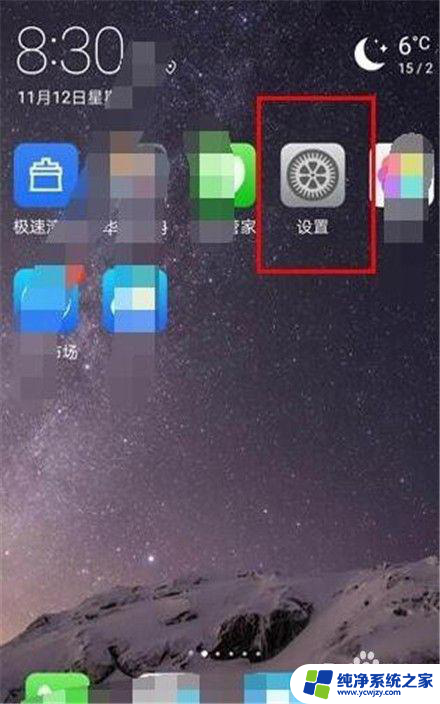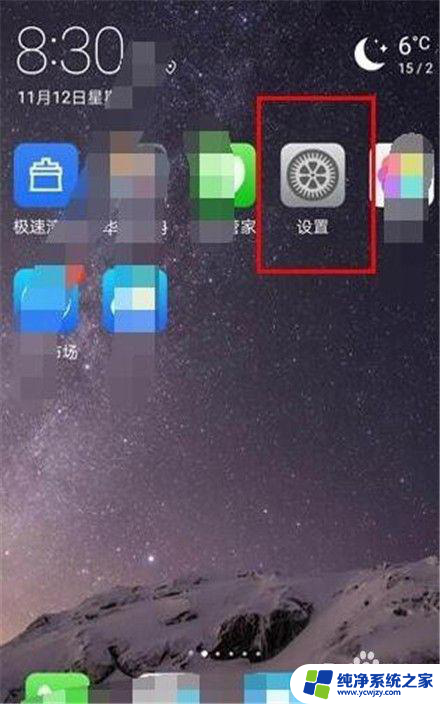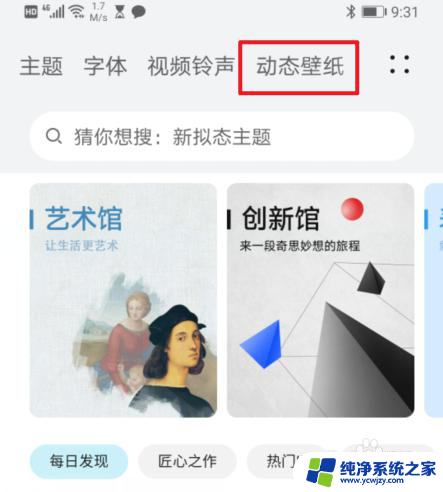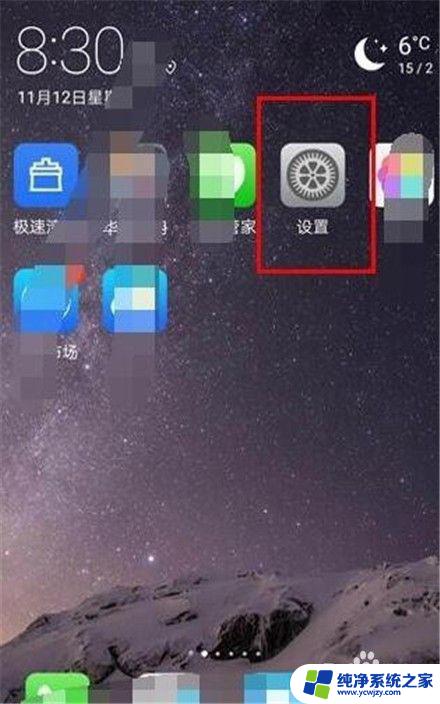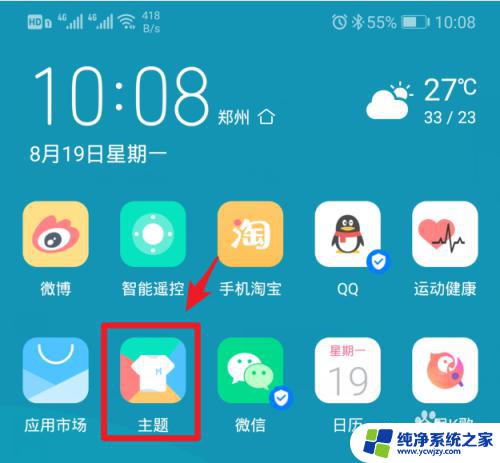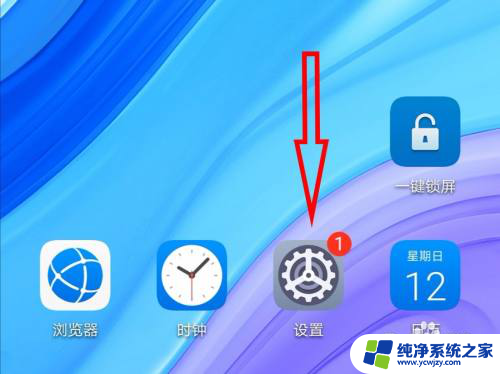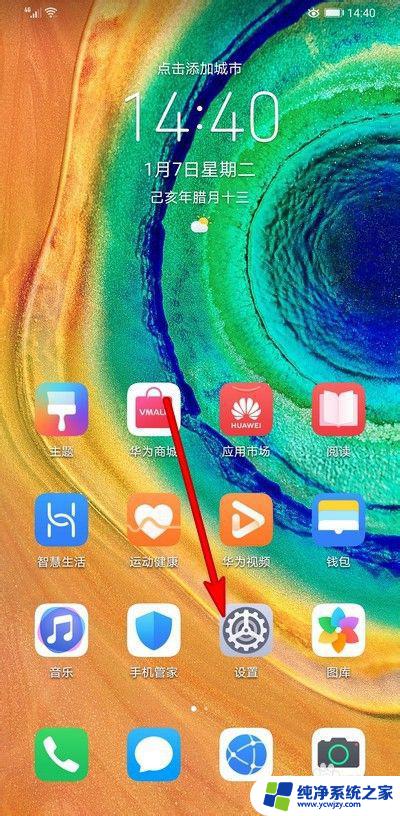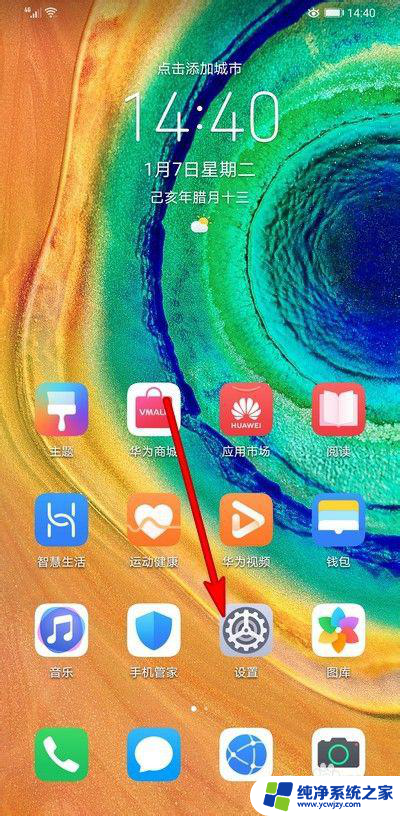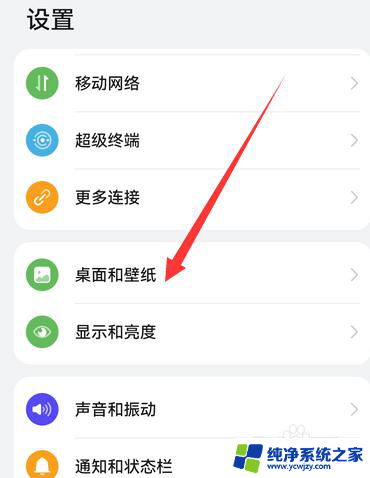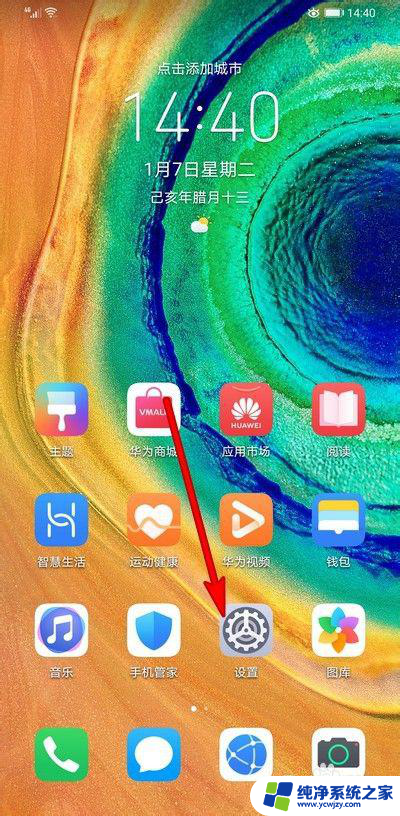华为设置动态壁纸锁屏 华为手机动态锁屏设置步骤
更新时间:2023-08-14 16:46:37作者:jiang
华为手机一直以来都以其出色的性能和先进的技术闻名于世,不仅在硬件方面表现出色,软件方面也不断推陈出新,其中华为设置动态壁纸锁屏功能成为了用户们越来越喜欢的一项特色功能。动态壁纸锁屏不仅可以为手机带来更加精彩的视觉效果,还能让用户在每次解锁手机时都能感受到不一样的惊喜。而要设置华为手机的动态锁屏壁纸,只需简单的几个步骤,即可轻松实现。下面让我们一起来了解一下华为手机动态锁屏设置的具体步骤吧。
方法如下:
1.解锁华为手机进入系统后,打开手机自带的主题应用进入。
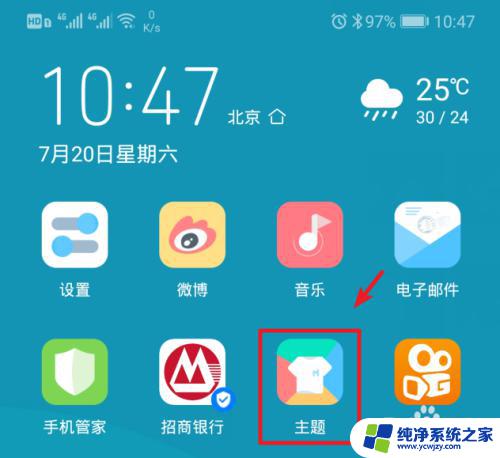
2.进入主题后,在主界面选择锁屏的图标进入。
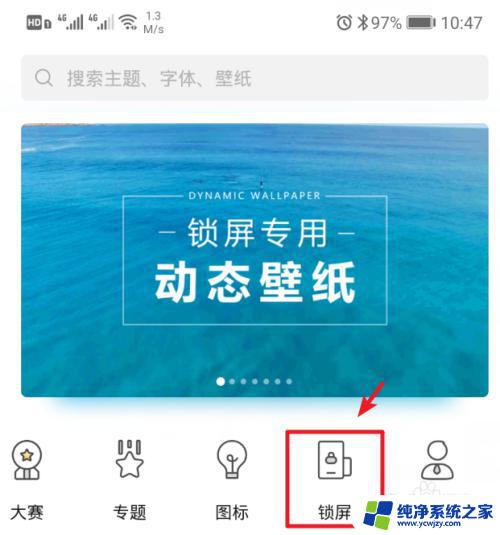
3.在锁屏分类下方,选择动态的锁屏,动态锁屏上方有一个圆圈。
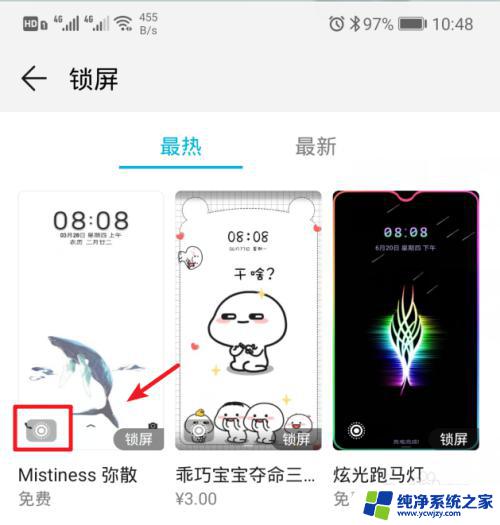
4.点击进入后,在锁屏下方点击下载的选项。
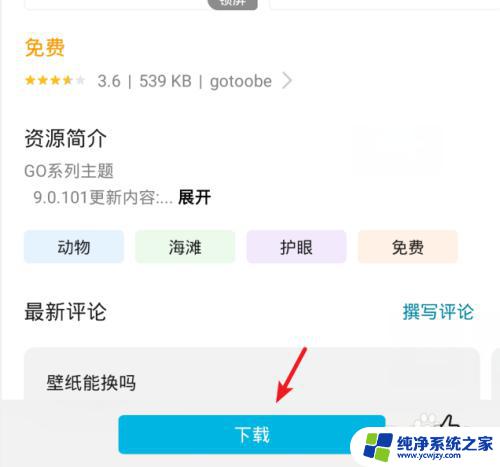
5.等待下载完毕后,点击下方的应用选项。
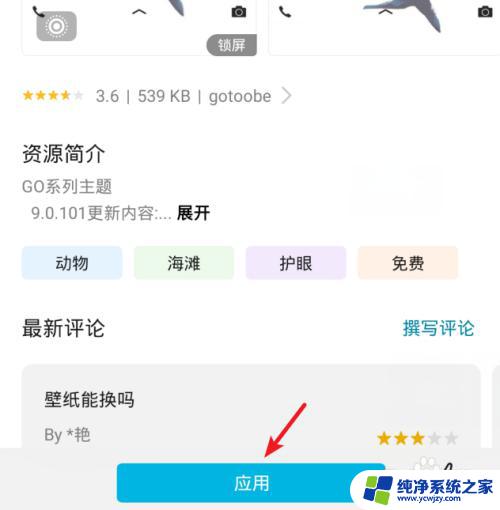
6.应用后,页面会提示应用成功。这时按下锁屏按钮,就可以看到设置的动态锁屏效果。

以上就是华为设置动态壁纸锁屏的全部内容,如果您遇到相同的问题,可以按照本文提供的方法解决。